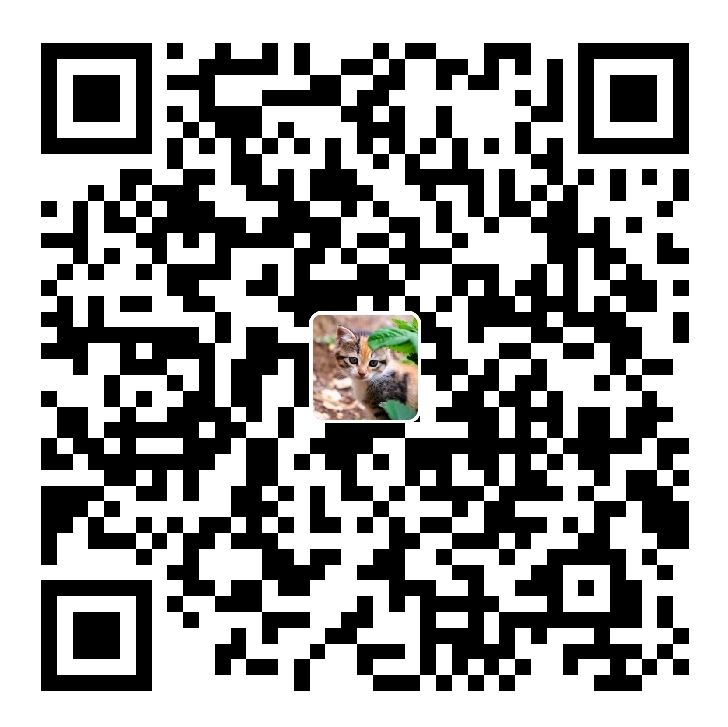Centos7安装Anaconda实现远程Jupyter登陆
1、下载Anaconda
官方下载: https://www.anaconda.com/download/
清华镜像下载: https://mirrors.tuna.tsinghua.edu.cn/anaconda/archive/?C=N&O=D
centos在线下载最新版Anaconda
1 | wget https://mirrors.tuna.tsinghua.edu.cn/anaconda/archive/Anaconda3-2020.02-Linux-x86_64.sh |
2、Anaconda安装
1 | bash Anaconda3-2020.02-Linux-x86_64.sh |
在安装的过程中间可能会有些询问,比如是否指定新的安装位置等,我这里都选择了默认安装了。
3、加载配置
安装完成后,anaconda会自动初始化,初始化过程中会在 ~/.bashrc 文件中写入一些内容,因此我们需要重新加载该文件使anaconda生效
1 | source ~/.bashrc |
成功执行后可以发现命令提示符前面加了一个(base),这就说明成功安装了anaconda

这里要注意的是,~/.bashrc初始化的时候,anaconda是默认执行
conda activate base命令的,如果想变回原来的终端,只需要执行conda deactivate命令。如果想要永久消除,vim ~/.bashrc进入文件在最后加上conda deactivate,保存退出就可
 另外,如果需要另外安装库,则只需要
另外,如果需要另外安装库,则只需要
1 | conda install xxx |
4、配置jupyter notebook
1 | #进入conda base环境,后面操作都需要在base环境下 |

在设置远程登陆配置前,首先需要生成秘钥
1 | #进入python交互环境 |
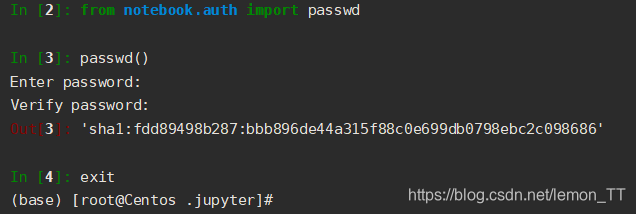
进入配置文件并编辑vim /root/.jupyter/jupyter_notebook_config.py
1 | # 在空白区域进行插入 |
保存后退出,并创建工作目录
1 | mkdir /root/JupyterNotebook |
另外要注意云服务器端口的开放。
5、jupyter后台运行
1 | #后台运行 |
成功后可以打开浏览器即可远程登陆使用啦
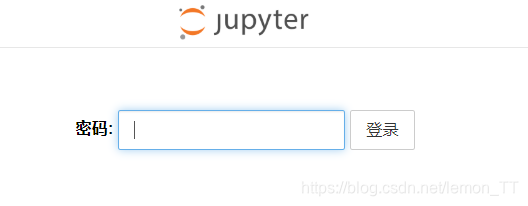
当然,如果直接安装了python和pip,那也可以单独安装jupyter,详情可以参考https://zhuanlan.zhihu.com/p/154310404